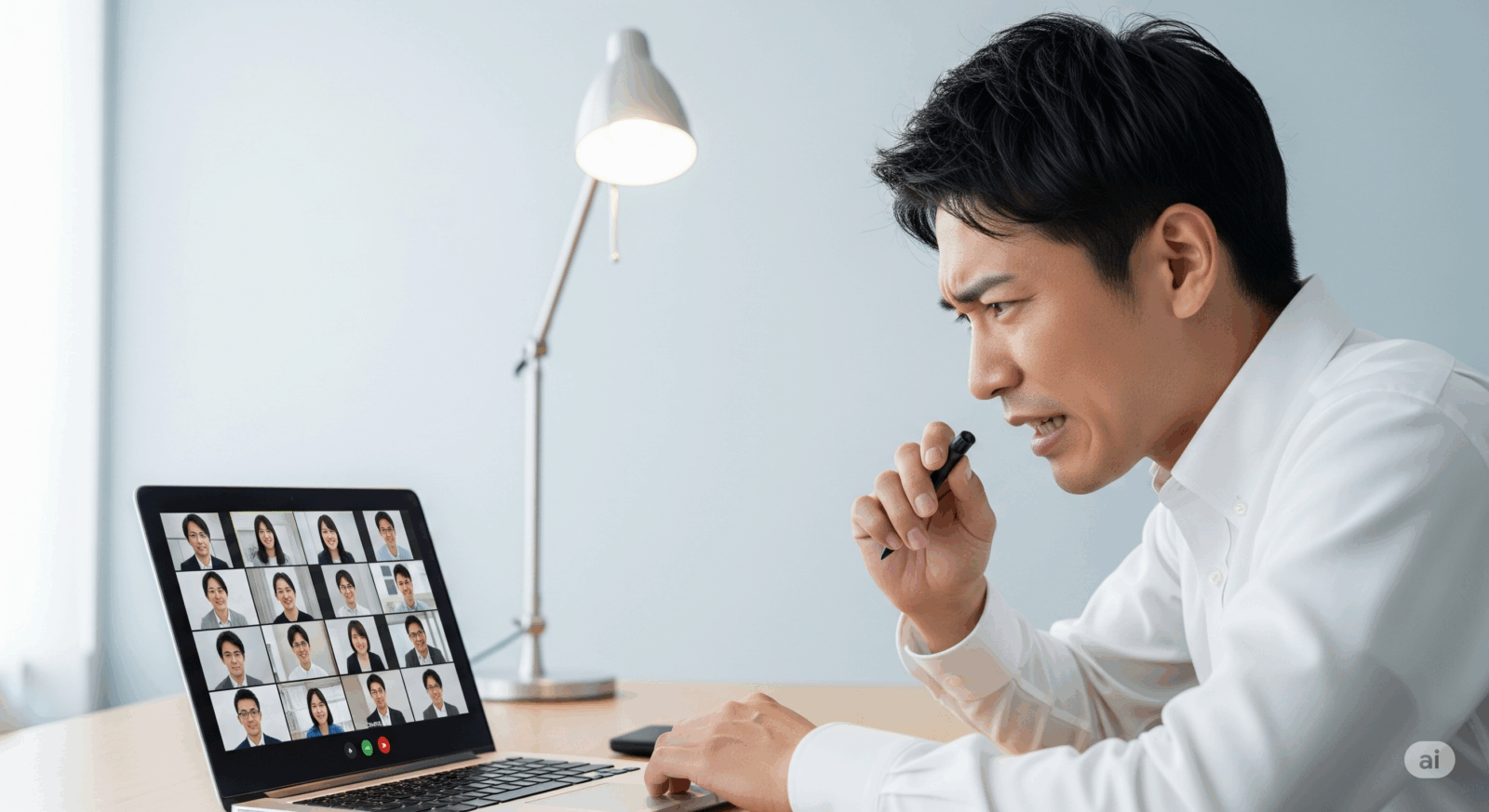「Zoom会議で自分の声が相手に届かない」「マイクが反応しない」といったトラブルは、オンラインでのコミュニケーションにおいて非常にストレスフルな問題です。特に重要な商談やミーティング中にマイクが使えないと、話に参加できず、ビジネスチャンスを逃してしまう可能性もあります。
この記事では、Zoomでマイクが使えないときに陥りがちな設定ミスを具体的な事例とともに解説し、問題を迅速に解決するための正しい音声チェック方法を徹底的にご紹介します。初心者の方でも分かりやすいように、画像付きでステップごとに解説していますので、この記事を読めば、もうZoomのマイク問題で悩むことはありません。
【この記事で分かること】
- Zoomでマイクが使えないときに確認すべきNG設定
- WindowsやMacのOS側でのマイク設定の確認方法
- Zoom会議の前にマイクが正しく動作するか確認する方法
- マイクのトラブルを未然に防ぐためのチェックリスト
マイクが使えない時にありがちなNG設定
Zoomでマイクが使えない場合、まずは設定ミスを疑うのが解決への第一歩です。複雑な原因を考える前に、基本的な設定が正しく行われているかを確認することで、ほとんどの問題は解決します。ここでは、多くのユーザーが陥りがちな設定の落とし穴を具体的にご紹介します。これらのNG設定を事前に知っておくことで、トラブル発生時の対応もスムーズになります。
Zoomアプリ内のマイク設定が間違っている
Zoomアプリ内で、使用したいマイクが正しく選択されていないケースは非常に多いです。PC内蔵のマイクと、USB接続した外部マイク、イヤホンマイクなど、複数のオーディオデバイスが接続されている場合、Zoomが自動的に意図しないマイクを選択してしまうことがあります。
Zoom会議中にマイクが使えないと感じたら、まずはZoomアプリの画面左下にある「ミュート解除」ボタンの横にある矢印をクリックしてみましょう。すると、マイクの選択肢が一覧で表示されます。ここに表示されているデバイス名が、あなたが使いたいマイクと一致しているか確認してください。もし一致していなければ、正しいマイクを選択し直すことで、音声が相手に届くようになるはずです。
また、まれにZoomのアプリ自体に不具合が発生し、マイク設定が初期化されてしまっていることもあります。そのような場合は、一度Zoomを完全に終了し、再起動してみるのも有効な解決策です。それでも解決しない場合は、Zoomの公式サイトから最新版のアプリをダウンロードして、再インストールを試してみてください。アプリのバージョンが古い場合も、マイクが正常に動作しない原因になることがあります。
WindowsやMac側でマイクが無効化されている
Zoomアプリの設定が正しくても、WindowsやMacといったPCのOS側でマイクが無効化されていたり、アクセス許可が与えられていなかったりすると、Zoomでマイクを使うことはできません。これは、OSのプライバシー保護機能の一環として、ユーザー自身がアプリにマイクへのアクセスを許可する必要があるためです。
Windows 10の場合
Windows 10の場合、「設定」アプリを開き、「プライバシー」、「マイク」の順に進みます。ここで「アプリがマイクにアクセスできるようにする」が「オン」になっているか確認しましょう。さらに下の方にある「マイクにアクセスできるアプリを選ぶ」の一覧にZoomが表示され、「オン」になっている必要があります。
Macの場合
Macの場合は、「システム設定」(旧:システム環境設定)を開き、「プライバシーとセキュリティ」、「マイク」の順に進みます。ここに表示されているアプリケーションの一覧にZoomがあり、その横にあるスイッチが「オン」になっているか確認してください。
もしオフになっていたら、スイッチをオンにすることで、Zoomがマイクにアクセスできるようになります。これらの設定は、OSのアップデートによって場所が変わることがあるため、見つからない場合はOSのヘルプページを参照するか、検索機能を利用して探してみてください。
他アプリがマイクを占有している
複数のアプリケーションが同時にマイクを使用しようとすると、一部のアプリがマイクを認識できなくなることがあります。これは、PCのマイクが一度に一つのアプリにしか接続できない仕様になっているためです。特に、SkypeやMicrosoft Teamsなどの他のビデオ通話アプリ、音声録音アプリなどが起動している場合、Zoomがマイクを認識できなくなる可能性が高まります。
Zoom会議に参加する前に、他の通話アプリや音声関連のアプリが起動していないか確認しましょう。もし起動している場合は、それらのアプリを完全に終了させてからZoomを起動し直してみてください。タスクバーやメニューバーにアイコンが表示されている場合、右クリックして**「終了」や「アプリを閉じる」**を選択することで、アプリを完全に終了させることができます。
それでも解決しない場合は、Windowsの「タスクマネージャー」(Ctrl+Shift+Esc)やMacの「アクティビティモニタ」(アプリケーション > ユーティリティ)を開いて、現在実行中のプロセスを確認してみるのも有効です。
特に「オーディオ」や「マイク」といったキーワードで検索すると、マイクを使用している可能性のあるプロセスが見つかるかもしれません。不審なプロセスが見つかった場合は、それを終了させることで問題が解決する可能性があります。
音量や入力感度がゼロになっている
マイク自体は正しく認識されているものの、音量や入力感度の設定が極端に低くなっているため、音声が相手に届かないというケースも意外と多いです。マイクの音量がゼロに設定されていたり、入力感度が低すぎて小さな声が全く拾われなかったりすると、相手には無音の状態が続きます。
Windows 10の場合
Windowsの場合、タスクバーのスピーカーアイコンを右クリックし、「サウンド設定」を開きます。「入力」セクションで、使用しているマイクのデバイスを選択し、「デバイスのプロパティ」をクリックします。ここで「レベル」タブを開き、マイクの音量が適切なレベル(通常は70〜80程度)になっているか確認しましょう。
Macの場合
Macの場合は、「システム設定」を開き、「サウンド」に進みます。「入力」タブで、使用しているマイクデバイスを選択し、「入力ボリューム」のスライダーを調整します。話しながらスライダーを動かすと、入力レベルメーターが反応するので、メーターが適度に動く位置に調整してみてください。
Zoomアプリ内でも音量調整が可能です。Zoomの**「設定」から「オーディオ」に進み、「マイク」セクションで「入力音量」**のスライダーを動かしてみましょう。ここでも入力レベルメーターが表示されるので、自分の声が拾われているか視覚的に確認できます。
ミュート設定のまま会議を開始している
最も単純で、最も見落としがちなのが、Zoom会議開始時にマイクがミュート設定になっているケースです。Zoomでは、会議参加時に自動的にマイクがミュートになる設定を有効にしているユーザーも多く、この設定を忘れて会議に参加し、自分の声が届かないと焦ってしまうことがあります。
Zoomの会議画面左下にある**「ミュート解除」**ボタンが、赤い斜線が入ったマイクアイコンになっていたら、それはマイクがミュート状態であることを示しています。このボタンをクリックして赤い斜線を消すことで、マイクが有効になり、あなたの声が相手に届くようになります。
また、Zoomには**「スペースキーを押している間だけミュート解除」という便利な機能もあります。この機能を使えば、普段はミュート状態にしておき、話したい時だけスペースキーを押すことで、意図しない発言を防止できます。この設定は、Zoomの「設定」から「オーディオ」に進み、「マイク」の項目にある「スペースキーを長押しして一時的にミュート解除」**のチェックボックスをオンにすることで有効にできます。
オーディオデバイスの選択を間違えている
複数のオーディオデバイスがPCに接続されている場合、Zoomが自動的に意図しないデバイスを選択してしまうことがあります。たとえば、BluetoothイヤホンとUSBマイク、PC内蔵マイクなどが同時に接続されていると、Zoomはどれを使うべきか迷ってしまい、間違ったデバイスを選択してしまう可能性があるのです。
この場合、Zoomの会議画面左下にある**「ミュート解除」ボタンの横にある矢印をクリックし、表示されるリストから「マイク」**の項目で、あなたが使用したいマイクデバイスを正確に選択し直してください。例えば、あなたがUSBマイクを使いたい場合、「USB Microphone」やその製品名が表示されているものを選択します。
また、Zoomの設定画面**「オーディオ」**でも、マイクデバイスの選択が可能です。こちらで正しいマイクデバイスを選択しておくことで、次回以降の会議でもそのマイクが自動的に選択されるようになります。
さらに、「サウンド設定」(Windows)や**「サウンド」**(Mac)といったOS側の設定でも、既定の入力デバイスが正しく設定されているか確認することが重要です。OS側の設定とZoomの設定の両方で、使用したいマイクデバイスが一致しているかを確認することで、トラブルを未然に防ぐことができます。
セキュリティソフトがマイクアクセスを制限している
セキュリティソフトやアンチウイルスソフトは、PCをマルウェアや不正アクセスから守るために、アプリケーションがマイクやカメラにアクセスするのを監視し、制限することがあります。Zoomがセキュリティソフトによって**「不審なアプリケーション」**と判断され、マイクへのアクセスをブロックされているケースが稀に発生します。
この場合、セキュリティソフトの設定画面を開き、Zoomに対してマイクへのアクセスを許可する設定を行う必要があります。多くのセキュリティソフトには、**「プライバシー」や「アプリケーションコントロール」**といった設定項目があり、ここで個別のアプリケーションに対して、マイクやカメラ、Webサイトへのアクセス許可を設定できます。
具体的な設定方法はセキュリティソフトによって異なりますが、一般的には、Zoomを**「信頼できるアプリケーション」として登録したり、マイクへのアクセスを「常に許可」**する設定を行います。設定方法が分からない場合は、お使いのセキュリティソフトの公式サポートページを参照するか、ヘルプ機能を利用して確認してみてください。
一時的な対応策として、セキュリティソフトを一時的に無効化してZoom会議に参加し、問題が解決するかどうかを試してみるのも有効です。ただし、この方法はセキュリティリスクを伴うため、テストが終了したらすぐにセキュリティソフトを有効に戻すことを忘れないでください。
(参照元:独立行政法人 情報処理推進機構(IPA)セキュリティセンター)
Zoomでマイクを正しく認識させる音声チェック方法
Zoomでのマイク問題の解決には、事前にトラブルを防止するための**「音声チェック」**が非常に有効です。会議の直前に慌てることのないように、正しい手順でマイクが正常に動作するかを確認する習慣をつけましょう。ここでは、Zoomでのマイク認識を確実にするための具体的なチェック方法を、初心者の方でも簡単に実践できるように解説します。
【以下で分かること】
- Zoomアプリのテスト機能を使ったマイクとスピーカーの確認方法
- OS側の設定でマイクが正常に認識されているかの確認方法
- マイクの音量や入力感度を適切に調整する方法
- 他のアプリケーションとの干渉を防ぐための対処法
Zoomアプリでマイクとスピーカーをテストする
Zoomには、会議に参加する前にマイクとスピーカーが正常に動作するかを確認できる便利なテスト機能が備わっています。この機能を使えば、実際の会議でトラブルが起こる前に問題を特定し、解決することができます。
Zoomのホーム画面、または会議の参加画面にある**「設定」(歯車アイコン)をクリックし、「オーディオ」のタブを選択します。ここに「スピーカー&マイクをテストする」**というボタンがあるので、これをクリックします。
テストが始まると、まずスピーカーから音楽が流れます。もし音楽が聞こえたら「はい」をクリックし、聞こえなければスピーカーの音量やデバイス設定を確認します。次に、マイクのテストが始まります。マイクに向かって話しかけると、その声が録音され、数秒後に再生されます。自分の声がクリアに聞こえれば、マイクは正常に動作しています。
このテスト機能は、複数のマイクデバイスが接続されている場合でも、それぞれのデバイスが正しく動作するかを個別に確認できるため、どのマイクを使うべきか迷ったときにも非常に役立ちます。会議に参加する前にこのテストを行うことで、マイク問題のほとんどを未然に防ぐことができます。
WindowsやMacのサウンド設定で入力デバイスを確認する
Zoomアプリ内での設定だけでなく、PCのOS側でもマイクが正しく認識されているかを確認することが重要です。OS側でマイクが認識されていなければ、Zoomアプリもマイクを使用できません。
Windows 10の場合
Windows 10の場合、タスクバーにあるスピーカーアイコンを右クリックし、**「サウンド設定を開く」を選択します。「入力」**セクションに、現在接続されているマイクデバイスの一覧が表示されます。このリストの中に、あなたが使用したいマイクが表示されているか確認しましょう。
もし表示されていなければ、マイクがPCに正しく接続されていない可能性があります。マイクに向かって話すと、入力レベルを示すバーが反応するので、このバーが動くかどうかも確認してください。
Macの場合
Macの場合は、**「システム設定」を開き、「サウンド」に進みます。「入力」**タブを選択すると、接続されているマイクデバイスの一覧が表示されます。ここでも、話しかけることで入力レベルメーターが反応するので、メーターが動いているか確認しましょう。
もし、このOS側の設定でマイクが認識されていない場合、マイクの物理的な接続(USBケーブルやオーディオジャック)に問題がないか、またはドライバーが正しくインストールされているかを確認する必要があります。
ドライバーを最新に更新して再起動する
マイクのドライバーが古い、または破損していると、マイクが正常に動作しない原因になることがあります。PCを再起動するだけでも問題が解決することがありますが、ドライバーを最新版に更新することで、より確実に問題を解決できます。
Windows 10の場合
Windowsの場合、**「デバイスマネージャー」を開き、「オーディオの入力および出力」の項目を展開します。ここに使用しているマイクデバイスが表示されているはずなので、それを右クリックして「ドライバーの更新」を選択します。「ドライバーを自動的に検索」**を選択すると、Windowsが自動的に最新のドライバーを探してインストールしてくれます。
Macの場合
Macの場合は、通常、OSのアップデートによってドライバーも同時に更新されます。そのため、「システム設定」から「一般」、**「ソフトウェア・アップデート」**の順に進み、最新のmacOSがインストールされているかを確認しましょう。
ドライバーの更新が完了したら、PCを再起動することをおすすめします。再起動によって新しいドライバーが完全に適用され、マイクが正常に動作するようになることが多いです。特に、初めて外部マイクを接続した際や、PCのアップデートを行った後などに、このドライバーの更新と再起動を試してみると良いでしょう。
他アプリを終了してZoomだけでマイクを利用する
複数のアプリが同時にマイクを使おうとすると、Zoomがマイクを認識できなくなることがあります。特に、Skype、Microsoft Teams、Discordなどの他のビデオ通話アプリや、音声録音アプリなどがバックグラウンドで起動していると、マイクの占有が発生する可能性が高まります。
Zoom会議に参加する前に、タスクバーやメニューバーに表示されている他の音声関連アプリのアイコンを右クリックして「終了」を選択し、完全に終了させましょう。「タスクマネージャー」(Windows)や「アクティビティモニタ」(Mac)で、現在実行中のプロセスを確認することも有効です。
すべての不要なアプリを終了させてからZoomを再起動し、再度マイクが正常に動作するか試してみてください。この方法は、特に複数のビデオ会議ツールを日常的に利用している方にとって、非常に重要なトラブルシューティングのステップとなります。
会議開始前に音量と感度を調整する
マイクが認識されていても、音量や入力感度が不適切だと、相手に声が届かない、または音が小さすぎるという問題が発生します。会議開始前に、これらの設定を適切に調整しておくことで、スムーズなコミュニケーションが可能になります。
Zoomの**「設定」から「オーディオ」に進み、「マイク」の項目にある「入力音量」**のスライダーを調整します。話しながらこのスライダーを動かすと、入力レベルメーターが反応するので、メーターが黄色や緑色の範囲で適度に動くように調整しましょう。赤色の範囲まで振り切ってしまうと、音声が割れてしまう原因になるので注意が必要です。
また、**「入力音量を自動調整」**というチェックボックスにチェックが入っている場合、Zoomが自動的に音量を調整してくれます。しかし、この機能がうまく働かない場合もあるため、一度チェックを外して手動で調整してみるのも有効な解決策です。
セキュリティ設定でZoomのマイクアクセスを許可する
OSのプライバシー設定やセキュリティソフトによって、Zoomのマイクアクセスが制限されている場合があります。この問題を解決するためには、Zoomにマイクへのアクセス許可を与える必要があります。
Windows 10の場合
Windowsの場合、「設定」アプリから「プライバシー」、「マイク」に進み、「マイクにアクセスできるアプリを選ぶ」の一覧からZoomを探し、スイッチを「オン」にします。
Macの場合
Macの場合は、「システム設定」(旧:システム環境設定)から「プライバシーとセキュリティ」、「マイク」に進み、Zoomの横にあるスイッチを「オン」にします。
セキュリティソフトを使用している場合は、そのソフトの設定画面を開き、Zoomを**「信頼できるアプリ」**として登録したり、マイクへのアクセスを許可する設定を行います。具体的な手順はセキュリティソフトによって異なるため、お使いのソフトの公式サポートページで確認してください。
マイク 使えない zoomの原因と対策【まとめ】
Zoom会議でマイクが使えないトラブルは、オンライン会議に慣れていない方だけでなく、熟練したユーザーでも陥りがちな問題です。しかし、原因のほとんどは設定ミスやデバイスの接続不良といった、比較的簡単な対処で解決できるものです。この記事でご紹介したNG設定と正しいチェック方法を参考に、落ち着いて一つずつ確認していくことで、問題を迅速に解決し、ストレスなくZoom会議に参加することができます。
以下に、マイクが使えない原因と対策をまとめました。
- マイクの物理的な接続を確認する
PCにマイクが正しく接続されているか、USBケーブルやオーディオジャックが抜けていないか確認しましょう。 - Zoomアプリのマイク設定を確認する
会議画面の左下にあるマイクアイコンの横の矢印から、使用したいマイクが選択されているか確認しましょう。 - OS側のマイク設定を確認する
WindowsやMacのサウンド設定で、マイクデバイスが有効になっており、入力レベルが反応するか確認しましょう。 - 他のアプリを完全に終了させる
SkypeやTeamsなど、他の音声関連アプリがマイクを占有していないか確認し、起動していれば終了させましょう。 - マイクの音量と入力感度を調整する
Zoomの「オーディオ」設定で、マイクの入力音量が適切に設定されているか、レベルメーターを見ながら確認しましょう。 - マイクがミュートになっていないか確認する
最も単純な原因ですが、Zoom会議の開始時にマイクがミュートになっていないか、マイクアイコンの赤い斜線を確認しましょう。 - セキュリティソフトの制限を確認する
セキュリティソフトがZoomのマイクアクセスをブロックしていないか確認し、許可設定を行いましょう。 - ドライバーを最新版に更新する
PCのマイクドライバーが古い場合、最新版に更新してからPCを再起動しましょう。 - Zoomアプリを再インストールする
アプリの不具合の可能性がある場合、一度完全にアンインストールしてから、最新版をインストールし直しましょう。 - 事前にマイクテストを行う
Zoomには、会議前にマイクとスピーカーをテストする機能があります。これを活用して、トラブルを未然に防ぎましょう。